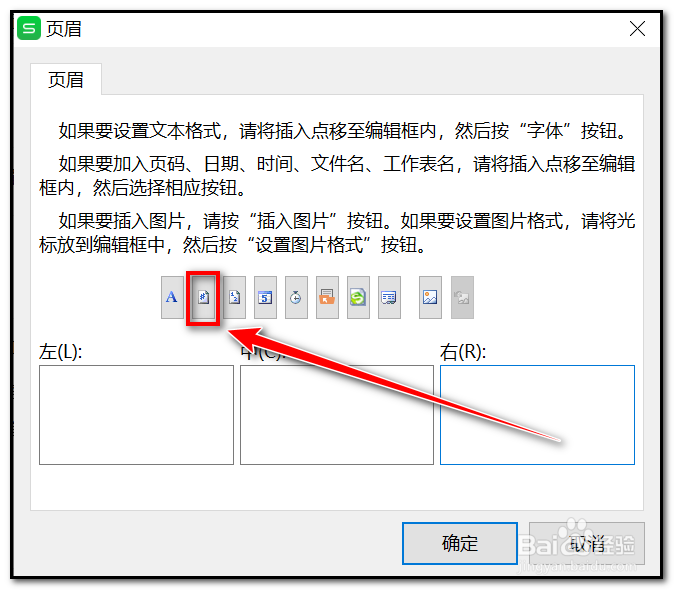WPS excel文档页码怎么设置第几页共几页
1、开启需要添加页码设置的wps excel文档
2、点击窗口“页面布局”--->“打印页眉和页脚”
3、在页面设置窗口,点击页眉项目“自定义页眉”
4、选择你想要页眉显示的位置,插入“页码”图标
5、栏框呈现出“&[页码]”
6、然后添加文字变成“第&[页码]页 共 页”在共后面插入“总页数”图标
7、最后呈现出“第&[页码]页 共 &[总页数]页”
8、在页面设置点击“打印预览”
9、就可以看到设置的页码“第几页共几页”在页眉显示
声明:本网站引用、摘录或转载内容仅供网站访问者交流或参考,不代表本站立场,如存在版权或非法内容,请联系站长删除,联系邮箱:site.kefu@qq.com。
阅读量:65
阅读量:60
阅读量:49
阅读量:43
阅读量:62